Ajustați setările în grupul de administratori HyperV
- Grupul Administratori este cel mai puternic grup dintr-un sistem local.
- Grupul Administratori Hyper-V este gol în mod implicit.
- Trebuie să vă adăugați în grupul Administratori și să setați permisiuni pentru a remedia eroarea.

XINSTALAȚI FÂND CLIC PE DESCARCARE FIȘIER
- Descărcați Instrumentul de reparare PC Restoro care vine cu tehnologii brevetate (brevet disponibil Aici).
- Clic Incepe scanarea pentru a găsi probleme Windows care ar putea cauza probleme PC-ului.
- Clic Repara tot pentru a remedia problemele care afectează securitatea și performanța computerului.
- Restoro a fost descărcat de 0 cititorii luna aceasta.
Hyper-V Manager este o caracteristică excelentă a Windows care permite utilizatorilor configurați mai multe mașini virtuale folosind conexiunea la mașină virtuală Hyper-V. Cu toate acestea, în timp ce încercați să lansați caracteristica, puteți declanșa eroarea nu aveți permisiunea necesară pentru a finaliza sarcina.
Dacă întâmpinați eroarea, nu aveți permisiunea necesară pentru a finaliza sarcina, acest articol va discuta pe scurt câteva cauze comune ale erorii și vă va oferi pași pentru a ajuta la remedierea acesteia.
- De ce primesc că nu aveți permisiunea necesară pentru a finaliza sarcina?
- Ce pot face pentru a remedia această eroare Hyper-V Manager?
- 1. Dezactivați firewall
- 2. Activați PS Remoting
- 3. Adăugați utilizator la grupul de administratori HyperV
De ce primesc că nu aveți permisiunea necesară pentru a finaliza sarcina?
Eroarea nu aveți permisiunea necesară pentru a finaliza sarcina poate fi declanșată de atât de mulți factori, următoarele sunt unele dintre cele mai frecvente cauze ale erorii Hyper V Manager:
- Utilizatorul se află în mai multe grupuri locale – Unul dintre cele mai comune motive care declanșează această eroare Hyper-V este că utilizatorul este membru al altor grupuri locale. Mai exact, dacă sunt membri ai grupului Administratori generali, veți întâmpina eroarea Hyper-V.
- Restricții pentru firewall - In unele cazuri, Paravanul de protecție Windows împiedică funcționarea anumitor funcții în Windows. Acest lucru se face în mare parte având în vedere securitatea, dar împiedică funcționarea corectă a anumitor aplicații. Dacă întâmpinați eroarea Hyper-V, este probabil ca rezultatul unui blocaj de firewall.
Ce pot face pentru a remedia această eroare Hyper-V Manager?
1. Dezactivați firewall
- apasă pe Windows cheie, tastați Panou de control în bara de căutare și apăsați introduce.
- Selectați Windows Defender Firewall din lista de opțiuni.
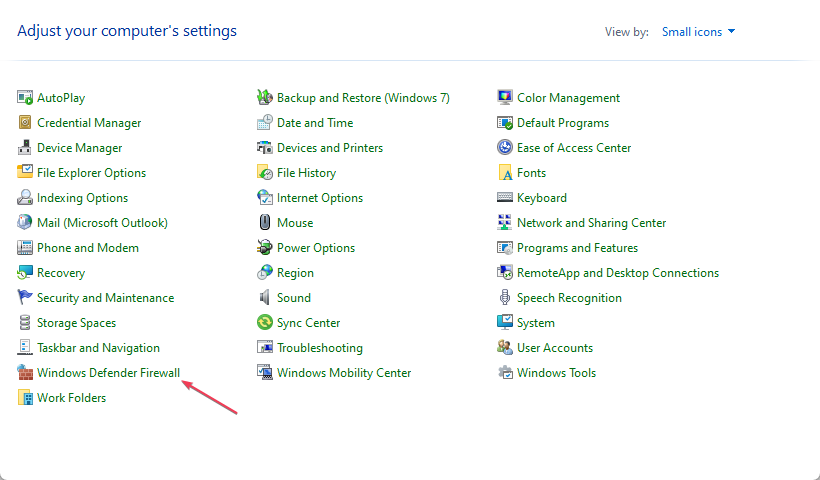
- Clic Windows Defender Firewall activat sau dezactivat.

- Sub Setări pentru rețea privată și rețea publică, apasă pe Opriți paravanul de protecție Windows Defender (nu este recomandat), buton pentru a dezactiva paravanul de protecție.
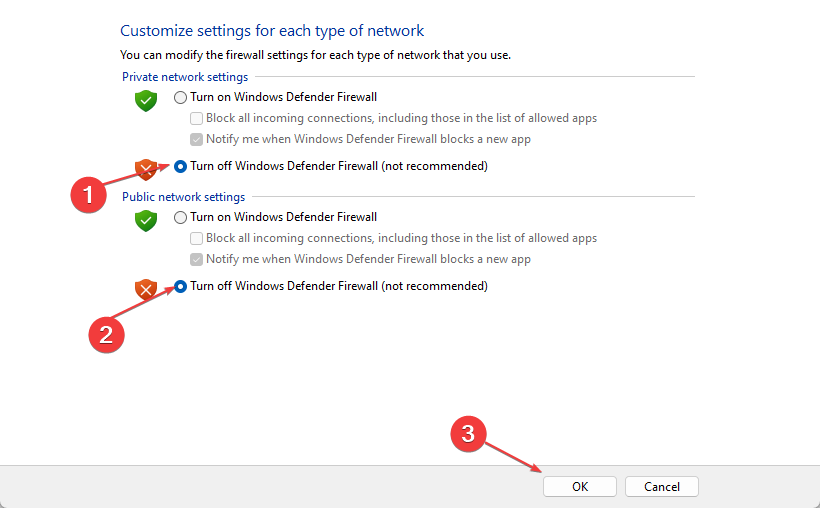
- Închideți fereastra Panoului de control și verificați dacă eroarea persistă.
Firewall-ul poate bloca indirect funcționarea funcțiilor Windows esențiale dacă suspectează că caracteristica este neautorizată.
2. Activați PS Remoting
- apasă pe Windows cheie, tastați PowerShell, Click pe Rulat ca administrator.
- Clic da în Controlul contului utilizatorului (UAC) fereastră.
- În fereastra PowerShell, tastați următoarele și apăsați introduce:
Activare-PSRemoting
- Alternativ, unii utilizatori au declarat că comanda care a ajutat la rezolvarea erorii a fost:
Enable-PSRemoting -SkipNetworkProfileCheck -Force
- Așteptați ca PowerShell să activeze serviciul, închideți fereastra și verificați dacă eroarea persistă.
PS Remoting este activat în mod implicit pe majoritatea mașinilor Windows, dar nu este activat tot timpul. Pe Windows Server, PS Remoting este activat, dar nu întotdeauna, în funcție de profilul de rețea pe care îl rulează Windows.
- Cod de eroare 0x80070569: ce este și cum se remediază
- Eroare de rulare: Nu s-a putut apela Proc [Ghid de remediere]
- 7 moduri de a remedia eroarea serviciului Oculus Rift Runtime
3. Adăugați utilizator la grupul de administratori HyperV
- apasă pe Windows tasta + R, tip panou de control în caseta de dialog și apăsați introduce.
- Clic Sistem și securitate, și selectați Instrumente administrative.
- În fereastra următoare, faceți dublu clic pe Managementul computerelor să-l deschidă. Extindeți Utilizatori și grupuri locali secțiune și faceți clic pe Grupuri.

- Faceți dublu clic pe Grupul de administratori Hyper-V pentru a deschide caseta de dialog.

- Apoi apasa Adăuga în caseta de dialog, introduceți numele dvs. în casetă și faceți clic Bine.
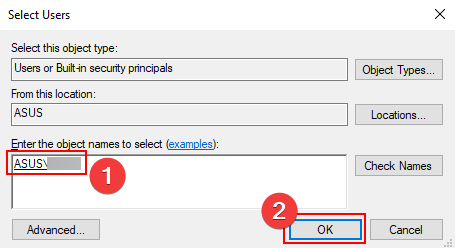
- Clic Bine din nou și închideți fereastra Computer Management.
- Unii utilizatori trebuie adesea să se deconecteze din Windows și să se conecteze din nou pentru ca modificările să funcționeze.
Sfat de expert:
SPONSORIZAT
Unele probleme ale PC-ului sunt greu de rezolvat, mai ales când vine vorba de depozite corupte sau de fișiere Windows lipsă. Dacă întâmpinați probleme la remedierea unei erori, este posibil ca sistemul dumneavoastră să fie parțial defect.
Vă recomandăm să instalați Restoro, un instrument care vă va scana mașina și va identifica care este defecțiunea.
Click aici pentru a descărca și a începe repararea.
Chiar și ca administrator local, puteți experimenta eroarea nu aveți permisiunea necesară pentru a finaliza sarcina. Acest lucru se datorează faptului că există un grup de Administratori Hyper-V care este gol în mod implicit.
Pentru a remedia eroarea, va trebui să vă adăugați manual în acest grup. După finalizarea pașilor de mai sus, ar trebui să puteți utiliza instrumentul de conexiune Hyper-V pentru a conecta mașina virtuală locală a computerului fără probleme.
Eroarea Hyper-V nu aveți permisiunea necesară pentru a finaliza sarcina nu este o eroare comună în rândul utilizatorilor Windows, deoarece o mare parte a utilizatorilor nu utilizează mașinile virtuale.
Cu toate acestea, dacă ați declanșat eroarea în timp ce încercați să accesați caracteristica Mașină virtuală, sperăm că pașii descriși în acest articol vă vor ajuta să remediați eroarea Hyper-V.
Dacă ați întâmpinat această eroare în trecut și ați remediat-o cu succes folosind metode alternative, ne puteți anunța în comentariile de mai jos.
Mai aveți probleme? Remediați-le cu acest instrument:
SPONSORIZAT
Dacă sfaturile de mai sus nu v-au rezolvat problema, este posibil ca computerul să întâmpine probleme mai profunde cu Windows. Iti recomandam descărcarea acestui instrument de reparare a PC-ului (evaluat excelent pe TrustPilot.com) pentru a le adresa cu ușurință. După instalare, faceți clic pe butonul Incepe scanarea butonul și apoi apăsați pe Repara tot.


